科。学。上。网。
来源:互联网 发布:vs源码加密 编辑:程序博客网 时间:2024/05/01 13:20
Docker + DigitalOcean + Shadowsocks 5分钟科学上网
春色满园关不住,一枝红杏出墙来。
— 科学上网办
5分钟?就能科学上网?!!!!
有人肯定要说我标题党了,
如果你已经有一个 DigitalOcean(以下简称 DO) 账号或者 一个 VPS,
5 分钟已经算多了。
不信你自己掐表算,不废话,上教程。
PS:
因为这是给对服务器不熟悉的新手写的教程,像应该创建独立用户而不是使用 root 操作等涉及服务器安全的问题不在讨论范围内。
有兴趣的可以自行Google, 因为看完此文你已经能科学上网了。^^
你需要准备
DO 账号
利益相关:DO 有一个 Referral Program,
用我的小尾巴注册 DO 会马上送你 10 刀,> 我的小尾巴,
10 刀相当于可以免费使用 2 个月,当然你可以无视我。Shadowsocks for MAC 客户端
服务端配置
创建一个 Droplet
- 填上 Droplet 名字
选择一个 Size
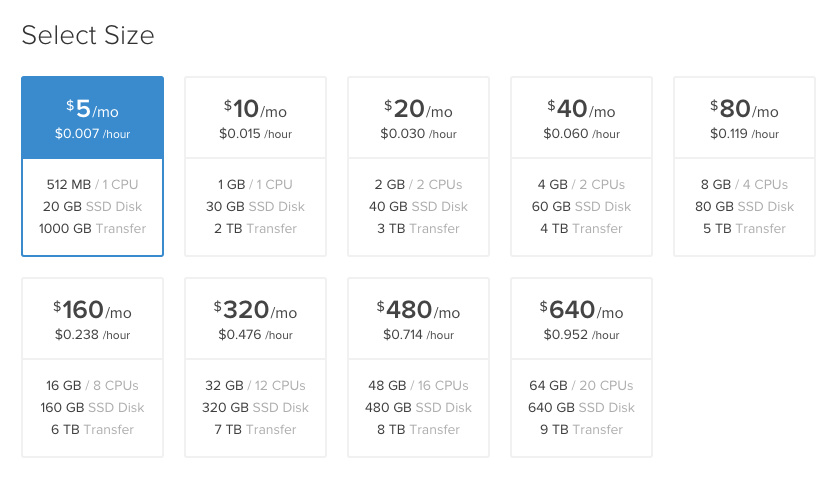
选择 Region
本人亲测,电信用户选择旧金山速度最快最稳定。

选择 Image
这里选择 Docker
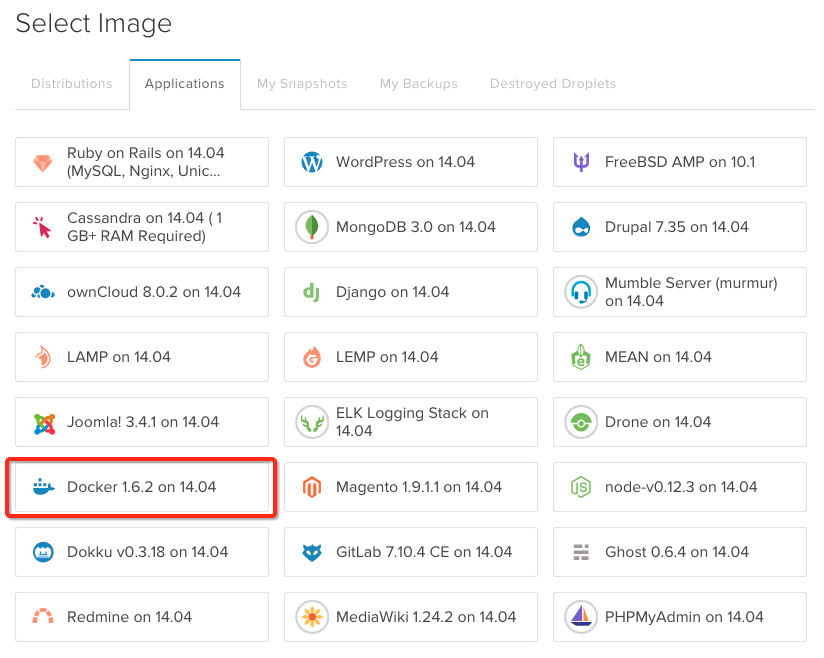
添加 SSH keys (可选)
不想每次连 SSH 都输密码的建议还是添加,我这里已经添加过就不再详细说明了。

点击创建,等待一分钟左右,一台已经装有 Docker 的服务器就已经创建成功,顺便记下 ip 地址。
安装 Shadowsocks
首先先连上刚刚创建好的主机
打开『终端』,输入:
1ssh root@ip地址 #没记下 ip 地址的可以去 DO Droplets 页面找到如果你添加了 SSH keys 的话,直接就可以连上不需要输密码,
如果你没有添加的话,DO 会通过邮件把密码发送给你,你只需要输入密码就可以连接上主机。
看到这个界面的证明你已经连上主机。
接下来安装 Shadowsocks (以下简称 SS)
现在就是见证 docker 的强大之处的时候了,安装 SS 你只需要:
1docker pull oddrationale/docker-shadowsocks完成后再输入:
1docker run -d -p 1984:1984 oddrationale/docker-shadowsocks -s 0.0.0.0 -p 1984 -k paaassswwword -m aes-256-cfb上述命令中得
paaassswwword就是等下配置客户端需要的密码,你可以换成你自己的密码。现在来检查一下 SS 有没有安装成功了:
1docker ps
如果你看到 STATUS 是 up 的话,服务器端已经配置成功,你可以断开 SSH 回到你的本机。
1exit至此服务端就已经配置好了。
客户端配置
以 Shadowsocks for MAC 客户端 为例,安装好后添加服务器配置:

填上 ip 地址,端口,密码,密码就是刚刚的 paaassswwword,保存后现在回到浏览器,打开Youtube, 你已经在科学上网了。
Ref: Shadowsocks for Mac 帮助
大功告成。是不是 5 分钟都多余了?有任何疑问请留言。
- 科。学。上。网。
- 科 学 上 网
- 形上之学
- 乐学成语上
- 从零开始学VBA(上)
- 学网
- Linux系统管理必学命令(上)
- 我学我体会(六 上)
- 学编程,还有必要上大学吗?
- 【昊昊带你学】基本数据结构(上)
- 从零开始学java(四)--面向对象(上)
- 从头开始学java<四>上
- 从案例学RxAndroid开发(上)
- 从零开始学算法:十种排序算法介绍(上)
- 学linux刚在csdn上看到的到文章
- 想学黑客,你必须上的第一课!!!!
- 研学论坛上看到的图像处理网络资源
- 购房参考:风水学上的最完美户型
- 自学 iOS 开发的一些经验
- 面试题8 旋转数组的最小数字
- 【Rayeager PX2】andoid开机logo分析及PX上的实现
- JavaScript概念之screen/client/offset/scroll/inner/avail的width/left
- 第2章 14
- 科。学。上。网。
- perl 采集数据写入数据库
- jsp与javaBean的使用
- android耗时任务_HandlerThread
- Android-View事件处理机制
- PullToRefreshScrollView嵌套SwipeMenuListView冲突问题解决
- linux下可执行程序如何定位共享库文件以及如何让系统找到用户指定的库
- redis集合类型
- yum只下载软件不安装的两种方法


